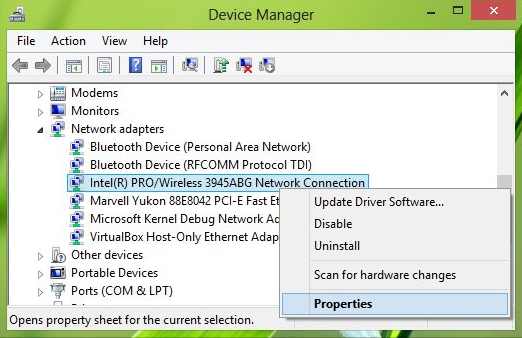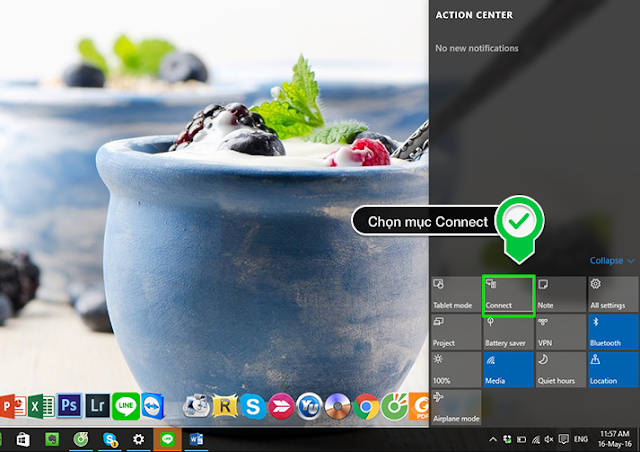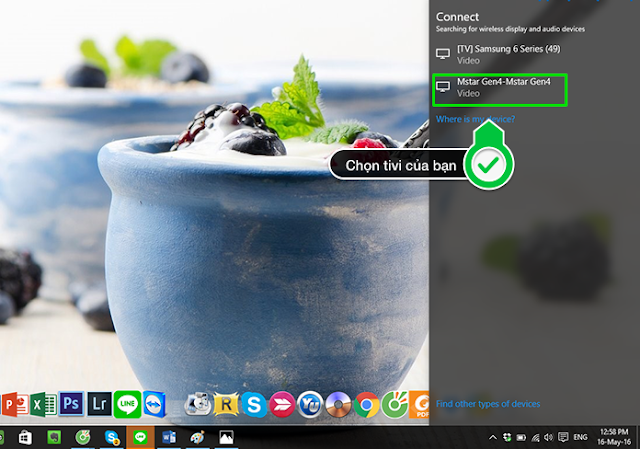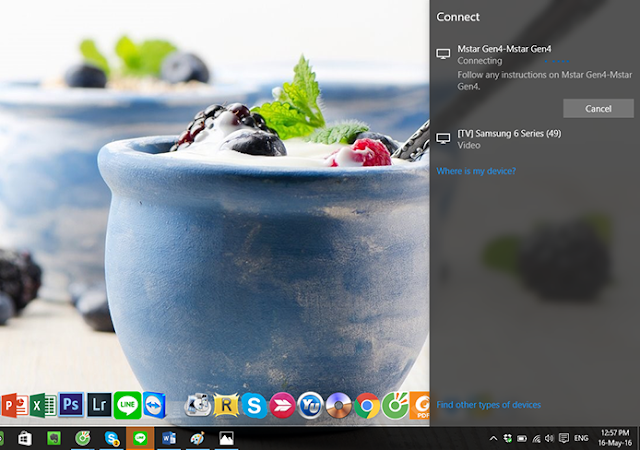Một trong những cách thức chiếu màn hình máy tính bảng, điện thoại, laptop lên màn hình tivi đó là WiFi Display (còn gọi là Wireless Display, viết tắt là Widi). Đây là chuẩn kết nối không dây do Intel phát triển, hỗ trợ chuyển nội dung từ laptop lên những tivi có hỗ trợ Widi.
Thông thường để có thể trình chiếu bất kỳ nội dung nào đó từ thiết bị laptop lên máy tính, chúng ta sẽ sử dụng đến kết nối có dây HDMI. Và theo sự phát triển nhanh chóng của công nghệ kỹ thuật, rất nhiều cách thức kết nối giữa tivi và máy tính đã ra đời trong đó có WiFi Display. Chúng ta sẽ không cần phải chuẩn bị dây cáp nối HDMI, cách thức trình chiếu nhanh chóng. Hình ảnh và âm thanh được chuyển từ máy tính lên tivi luôn được đảm bảo, đáp ứng nhu cầu sử dụng của người dùng. Bài viết dưới đây sẽ hướng dẫn bạn đọc cách chiếu màn hình laptop lên tivi bằng Wifi Display.
Các bước chiếu màn hình laptop lên tivi bằng Wifi Display
Lưu ý: Cách này chỉ dùng được với laptop hệ điều hành Window 7 trở lên, sử dụng chip Intel Core i 3, 5, 7 thế hệ 2 trở lên và sử dụng card Wifi Intel.
Để kiểm tra xem laptop của bạn có dùng card wifi Intel không bạn nhấp chuột phải vào biểu tượng This PC (My Computer) > Manage > Device Manager > Network Adapter. Nếu nhìn thấy thông tin Intel Wireless nghĩa là laptop của bạn dùng card WiFi của Intel.
Bước 1. Trên tivi, bạn bật tính năng Wifi Display (tuỳ tivi có thể được đặt tên là Widi, Wifi Display, Wireless Display, Screen Share). Tính năng này có thể có ngay trang chủ tivi, hoặc ở phần cài đặt của tivi. Lúc này, bạn sẽ nhìn thấy tên tivi và mật mã.
Bước 2. Trên laptop, bạn mở tính năng Wifi Display
Đối với laptop dùng Win 7: Bạn tải phần mềm Widi về, sau đó cài đặt và mở lên. Sau đó tivi sẽ quét tìm tivi có thể kết nối, bạn chọn vào tivi, nhập mật mã (nếu máy yêu cầu) và 2 thiết bị sẽ kết nối.
Đối với laptop dùng Win 8.1: Bạn rê chuột sang bên phải màn hình, sau đó tại menu Devices > chọn Project > Chọn Add a Wireless Display > chọn tivi muốn kết nối, nhập mật mã (nếu máy yêu cầu) và 2 thiết bị sẽ được kết nối.
Đối với laptop dùng Win 10: Bạn chọn vào biểu tượng thông báo (notifications) > chọn Connect, chọn tivi muốn kết nối, nhâp mật mã (nếu máy yêu cầu) và 2 thiết bị sẽ được kết nối.
Tiếp theo chúng ta click chọn vào tên tivi muốn kết nối.
Cuối cùng bạn chờ quá trình kết nối giữa 2 thiết bị thành công. Sau khi kết nối thành công, bất kì nội dung gì bạn mở trên laptop đều sẽ được chiếu trên tivi (cả hình ảnh lẫn âm thanh).
Nếu bạn đã làm chính xác các bước trên mà tivi vẫn không chiếu màn hình laptop, có thể do laptop của bạn chưa bật chế độ cho phép chiếu màn hình lên tivi. Bạn nhấn đồng thời 2 nút Window + P > chọn Duplicate.
Bằng công nghệ kết nối không dây WiFi Display, chúng ta đã có thể chia sẻ bất cứ hình ảnh nào từ máy tính lên trên tivi với màn hình rộng. Hình ảnh và âm thanh vẫn sẽ giữ được chất lượng ban đầu, với hình họa và màu sắc sắc nét, âm thanh chân thật.
Chúc các bạn thực hiện thành công!